v našem předchozím článku, Proč je vaše míra okamžitého opuštění tak nízká & jak to opravit? diskutovali jsme o tom, jak události Google Analytics ovlivňují míru okamžitého opuštění stránky a jak opravit události, které ji negativně ovlivňují. Nešli jsme však do toho, jak vytvářet události nebo proč. Takže to tady napravíme.
jaké jsou události v Google Analytics?,
Stručně řečeno, událost sleduje interakci uživatele s webovou stránkou. Google Analytics obecně sleduje zobrazení stránek hity, což znamená, že uživatel přistane na stránce a ga jej zaznamenává. Všichni však víme, že uživatel nejen přistane na stránce a poté se přesune na novou. Kliknou na věci, vznáší se nad věcmi, vidí vyskakovací okna atd.; Ale Google tyto „interakce“ nesleduje., Zatímco seznam interakcí na stránce je nekonečný, příklady jsou:
- Stáhněte si soubor
- stiskněte Play/Pause/Stop na videu
- přidejte produkt do košíku
- seřadit seznam produktů podle určitého parametru
- klikněte na tlačítko
- klikněte na funkci chatu
- odeslat formulář
- sdílet stránku
- zobrazit vyskakovací okno
- klikněte na vyskakovací okno
klikněte na externí link
událost Google Analytics to opraví sledováním interakcí na stránce, kterou chcete sledovat. Mohou být vidět ve zprávě o událostech v Google Analytics.,
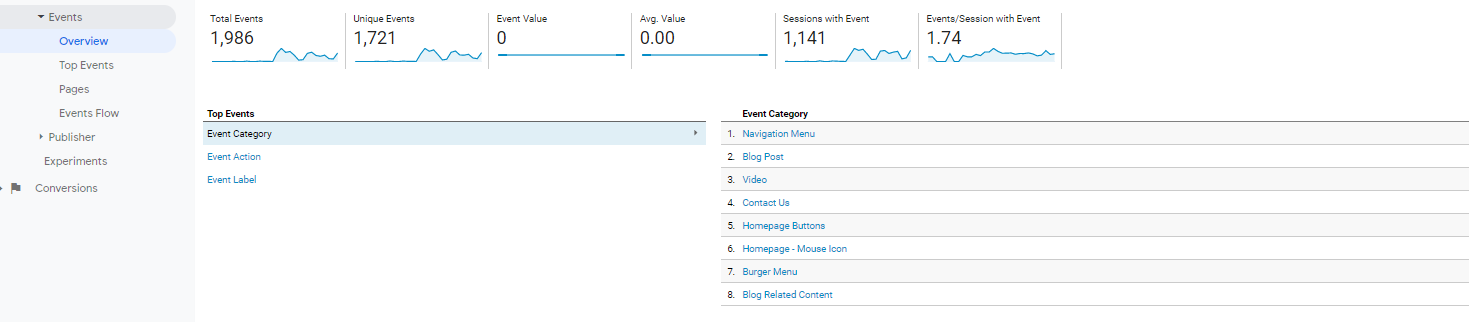
struktura událostí Google Analytics
událost Google Analytics je strukturována pomocí Kategorie, akcí a štítků. Zatímco většinu z nich musíte použít, hodnoty jsou zcela na vás. Neexistují žádná tvrdá rychlá pravidla, ale obecně se používají níže:
kategorie událostí
kategorie nejvyšší úrovně, kterou chcete dát jedné nebo skupině podobných kategorií. Příklady jsou:
- Videa
- odchozí odkazy
- na tlačítkách stránky
akce události
druh interakce, kterou sledujete., Příklady jsou:
- stáhnout
- přehrát Video
- název tlačítka kliknul
štítek události
Více informací o události. Např.:
- Název souboru ke stažení
- Název Videa
Hodnotu Události (Volitelné)
hodnoty jsou přiřazení k Události. To může být cokoliv od peněžní hodnotu hmotnosti nebo času atd.
Non-Interakce
Máme to vysvětlil v článku https://www.propellernet.co.uk/bounce-rate-low-fix/. V podstatě, non-interakce diktuje, zda je událost příčinou uživatele dělá něco na Stránce, nebo ne., Říká Google Analytics, zda změnit míru okamžitého opuštění stránky, pokud k události dojde.
v zásadě vám umožňuje rozhodnout, zda sledování události znamená skutečnou interakci., Toto jsou pravidla:
- interakce nastavená na false znamená, že k interakci došlo
- neinterakce nastavená na true znamená, že interakce neproběhla
Non-Interaction = False
- uživatel klikne na obrázek produktu
- uživatel vyplní formulář
- uživatel klikne na interaktivní mapu
- uživatel stiskne přehrávání na videu
- /Li>
všechny výše uvedené znamená, že uživatel udělal něco na stránce.,h4>
- video začne přehrávat, když se uživatel dostane na stránku
- má uživatel viděl produktu
- uživatel přistál na stránce
- banner se objevil na stránce
Existují dva hlavní způsoby zakládání události v Google Analytics:
- Přidat Událost Google Analytics kódu do webové stránky
- Nastavení Google Analytics Události v Google Tag Manager
Jak nastavit Google Analytics Události Ručně přidáním Události kód na vaše webové stránky
Nastavení služby Google Analytics Události ručně, je originální způsob, jak to udělat, a je zdaleka nejtěžší., Zahrnuje přidání kódu na web, pokaždé, když chcete vytvořit událost. To bude pravděpodobně jeden z důvodů, proč to bývalo velmi málo používanou metodou sledování v GA. To se změnilo pomocí Správce značek Google, což je nejjednodušší způsob nastavení událostí. Pokud však na váš web není možné přidat GTM nebo jiné řešení Správce značek, je to způsob, jakým budete muset nastavit události.,
kód přidaný na web je další kód Google Analytics a musí být umístěn kdekoli chcete sledovat aktivitu, která se děje na stránce, například na tlačítku, které chcete sledovat. Kód události je vždy stanoveny v následujícím pořadí:
- Kategorie
- Akce
- Štítek (volitelný)
- Hodnota (volitelné)
- Pole Objekty (Non-Interakce atd. – volitelné)
syntaxe pro událost GA je níže a musí být přidána k tomu, co sledujete.,
ga('send', 'event', , , , , );
kód události musí být dodržen v tomto pořadí, kategorii, akci, štítku, hodnotě, objektu polí. Sledování by tedy mohlo vypadat takto:
ga('send','event','On Page Navigation','Buttons','GTM Training',0,{'nonInteration':false});
protože název pole nebyl zadán, Google Analytics bude předpokládat, že je to v pořadí uvedeném výše, což je v pořádku, pokud zahrnete vše. Pokud tak neučiníte, budete muset opustit prázdné pole., Například, pokud výše uvedené události neměl obsahovat štítek, to by být zapsáno jako:
ga('send','event','On Page Navigation','Buttons','', 150, {'nonInteration':false});
Pokud to neuděláte, GA, bude se předpokládat, že Akce Hodnota je Štítek Události a pohnout vpřed.
jak již bylo zmíněno, bude to muset být přidáno k faktoru, který chcete sledovat, jak je uvedeno níže., Takže pokud sledujeme toto tlačítko:
školení Správce značek Google
kód by byl:
jakmile to bude zahrnuto do kódu na vašem webu, budete moci vidět, kolik lidí to spustilo ve zprávě o událostech v GA:
to bude muset být umístěno na každém kusu kódu, který chcete sledovat.
NB: jako analytický kód jsem použil „ga“, ale pokud používáte úryvek gtag, nahraďte jej „gtag“ a odstraňte „odeslat“. Další instrukce pro gtag najdete na https://developers.google.com/analytics/devguides/collection/gtagjs/events.,
Chcete-li to provést na každé stránce, je spousta práce a můžete vidět, proč se to tak často nedělá. Další část hovoří o tom, jak to udělat ve Správci značek Google, což trvá zlomek času na Nastavení.
jak nastavit události Google Analytics ve Správci značek Google
takže jsme mluvili o tom, jak nastavit událost GA ručně,ale nenechte se odradit – je to mnohem jednodušší u Správce značek Google.
než vytvoříte událost ve Správci značek Google, musíte se ujistit, že máte nastavenou značku zobrazení stránky Google; to je docela standardní., Úkoly, které musíte dodržovat, jsou:
- na obrazovce značek klikněte na Nový
- Vyberte značku Google Analytics a v rozevíracím seznamu Typ skladby vyberte možnost „událost“
- Vyberte svou kategorii, akci, štítek nebo hodnotu
- Vyberte, zda je interakce nepravdivá nebo pravdivá
- Vyberte proměnnou Nastavení Google Analytics nebo zadejte číslo Google Analytics UA
- přidejte spoušť
- Pojmenujte svou značku
- náhled a test
- publikovat
takže opět vytvoříme událost Google Analytics pro níže uvedené tlačítko., nebo Pravda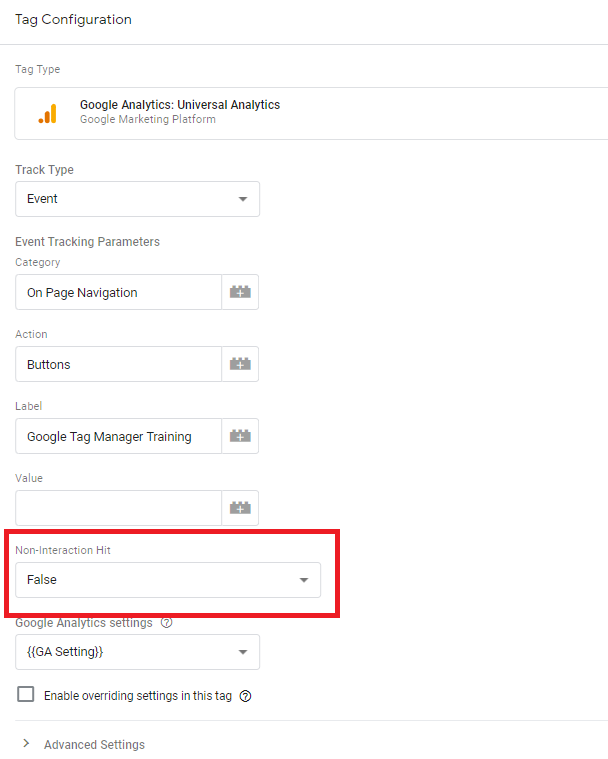
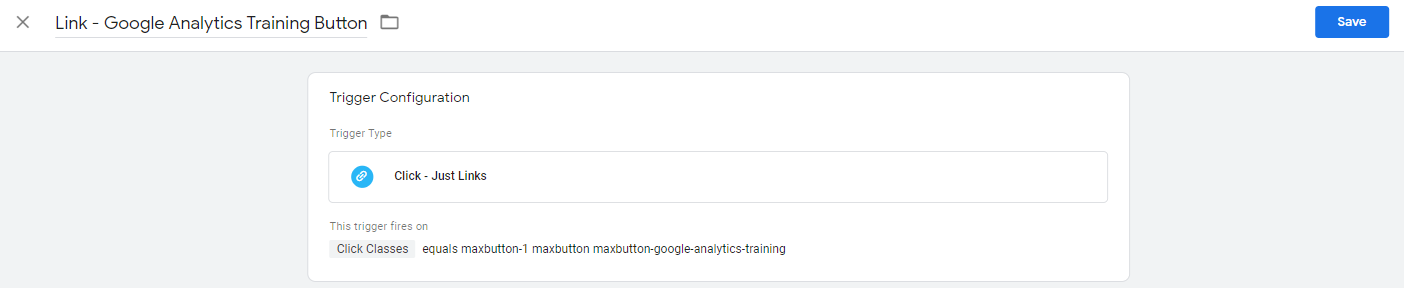
Pro více informací o tomto, přečtěte si náš návod, jak používat Google Tag Manager náhled & režim ladění
Jakmile jste publikovali, a lidé začnou komunikovat s Události, které jste nastavili, budete začít vidět je v Reálném Čase Události, Zprávy, a normální Události přehledu v Google Analytics., Pokud používáte plugin prohlížeče, jako je Tag Assistant nebo dataslayer, měli byste mít možnost vidět živou událost na výše uvedeném tlačítku. O těchto pluginech budeme hovořit později.
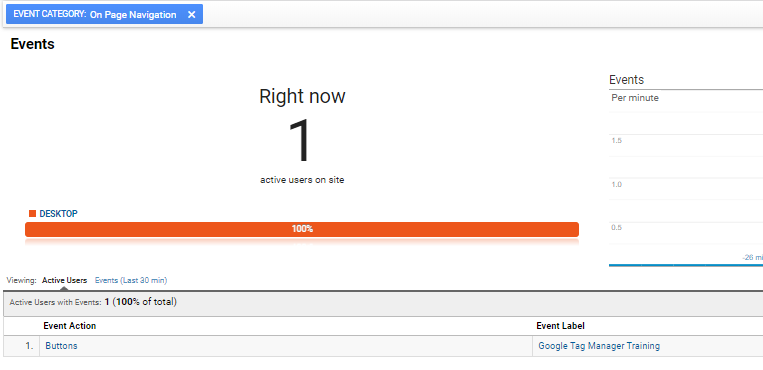
to je vše. To ti mělo trvat dvě minuty. Nyní máte čas vytvořit všechny události Google Analytics, které potřebujete.,
závěr
sledování toho, co lidé dělají na vašem webu (na rozdíl od toho, jaké stránky vidí) je důležitou součástí Google Analytics a sledování událostí je v jeho jádru., Ať už používáte Správce značek Google nebo přidáte kód ručně na web, měli byste jej používat co nejvíce.
potřebujete pomoc?
Pokud se chcete dozvědět více o tom, jak sledovat události, přijďte a připojte se k nám na školení Google Analytics a školení Google Tag Manager. Nabízíme také širokou škálu analytických služeb a poradenské služby Google Tag Manager